

Escrito por Gina Barrow, Última actualización: 22 de agosto de 2019
"¿Es cierto que puedo compartir fácilmente la contraseña de Wi-Fi con amigos en el nuevo iOS 11?"
Sí, has leído bien, Intercambio de Wi-Fi de iOS 11 ¡es aquí! Con el reciente lanzamiento del nuevo iOS 11, se han agregado más funciones que encantarán y entusiasmarán a todos los usuarios de iOS, y una de las más sorprendentes es la capacidad para compartir la contraseña de Wi-Fi. Hay mucho más en la tienda en el nuevo iOS 11 que seguramente enganchará a todos.
Apple mantiene a todos atentos a todas las mejoras que hacen en iOS 11 y sigue mejorando a medida que se acerca el día del lanzamiento oficial. Cuando anunciaron por primera vez la versión beta de iOS 11, guardaron silencio sobre la Compartir Wi-Fi con iOS Característica pero enfocada en otras mejoras como el centro de control y mucho más.
Los desarrolladores estaban demasiado entusiasmados como para compartir esta conexión Wi-Fi con iOS 11 cuando se descubrieron a sí mismos este genial truco que Apple ha ocultado. Así que antes de comenzar y contarle a sus amigos esta buena noticia, permítanos conocer más información sorprendente sobre iOS 11 Wi-Fi compartido para tenerlo a mano.
Parte 1. ¿Qué es iOS 11 Wi-Fi Sharing?Parte 2. ¿Cómo funciona el intercambio de Wi-Fi de iOS 11?Parte 3. Recomendación
Desde el nombre en sí mismo, el uso compartido de Wi-Fi, esta función le permite acceder de forma inalámbrica a la red de sus amigos fácilmente sin temer para ingresar la contraseña una por una o buscar en la parte posterior del enrutador solo para obtener acceso a Internet. Pero, por supuesto, antes de poder disfrutar del uso compartido de Wi-Fi, debe cumplir con el requisito más importante: el iOS 11.
Todos los iDevices deben ejecutarse en la última versión de iOS 11 para poder utilizar completamente la función de compartir la contraseña de Wi-Fi. A diferencia de hotspot, iOS 11 Wi-Fi compartido es más conveniente porque no requiere que se ingrese e ingrese manualmente el código de acceso, esta nueva función le permitirá seleccionar y enviar la contraseña de manera selectiva. Si bien esta es aún la información que tenemos sobre iOS 11 Wi-Fi compartido, seguro, hay otras maneras geniales de dominarlos cuando se lanza oficialmente.
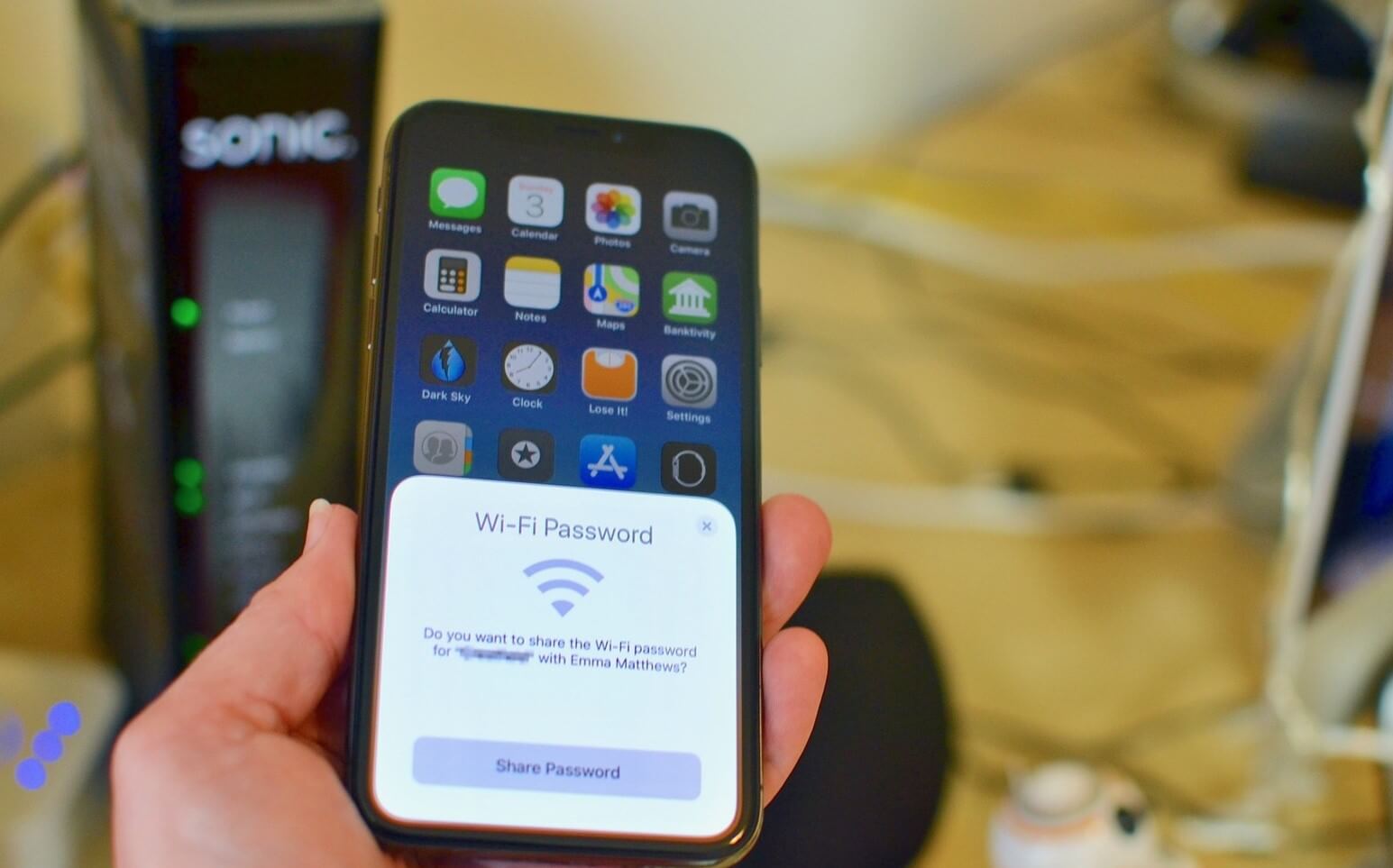
La iOS 11 Wi-Fi compartido Es tan simple y fácil de hacer. Por ejemplo, cuando tiene un iPad con iOS 11 conectado a una red inalámbrica y luego llega un amigo con un iPhone con iOS 11, puede dejar que se una a su conexión inalámbrica con solo un toque. Si los dispositivos están cerca uno del otro, aparecerá un mensaje emergente en el iPad que un dispositivo iOS está intentando unirse a la red con el campo de contraseña listo en la pantalla.
El iPad puede enviar fácilmente la contraseña con solo un toque y el campo de la contraseña se completará automáticamente en el iPhone. El iPhone también puede solicitar unirse a la red simplemente presionando y manteniendo presionado el nombre de la red y cerca de un iPad desbloqueado que tiene la contraseña y el iPad confirmará la conexión cuando reciba una solicitud emergente. Para entender mejor como iOS 11 Wi-Fi compartido funciona, consulte a continuación:
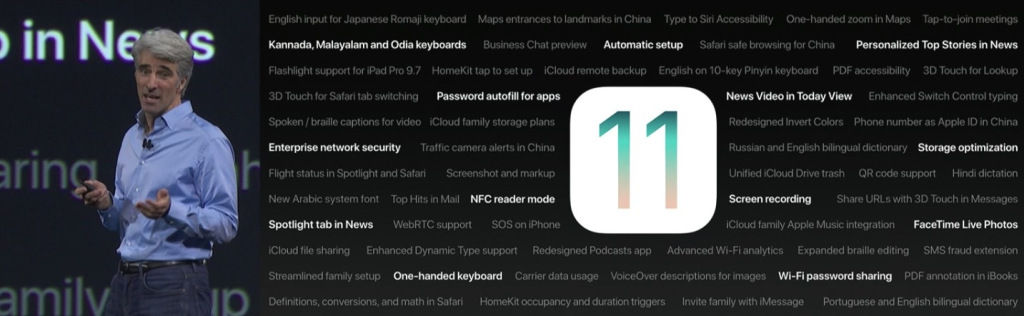
Cuando estás con amigos y ellos tienen Wi-Fi y aún no tienes la contraseña, accede a la red inalámbrica a través de Configuración y elige el nombre de Wi-Fi específico. Hay dos formas de obtener la contraseña:
Importe la contraseña y únase - esto es cuando está familiarizado con la contraseña.
Presionando el nombre de Wi-Fi y enviando la solicitud al dispositivo iOS seleccionado que tiene los detalles de la contraseña.
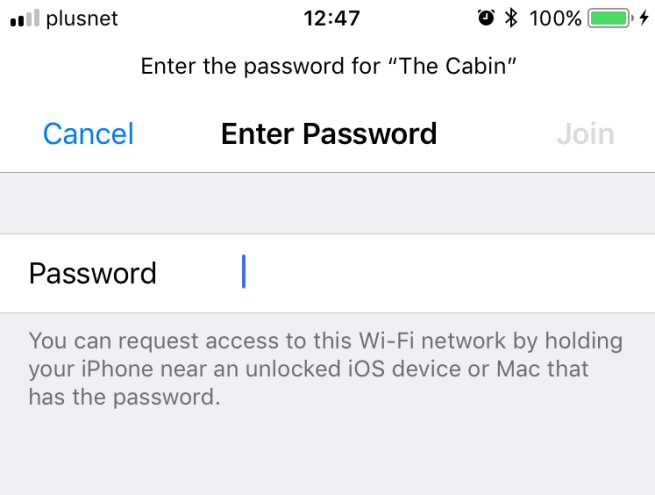
Dado que compartir es importante, simplemente puede pedirle al dispositivo específico que confirme su solicitud si ha elegido la segunda opción anterior. Para hacer esto, mantenga presionado el nombre de Wi-Fi y le enviará su solicitud para unirse. Verá que el campo de contraseña en su dispositivo iOS todavía está esperando la entrada.
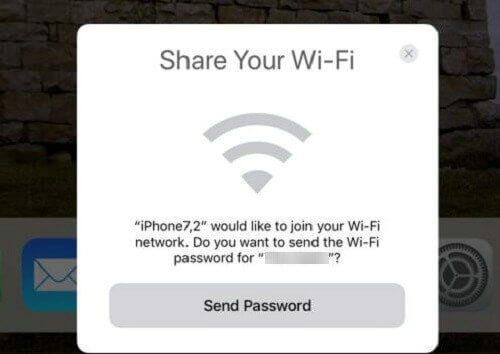
La fuente inalámbrica recibirá un mensaje emergente que su dispositivo iOS está solicitando para unirse a la red. Con solo un toque, él puede enviarle la contraseña de inmediato.
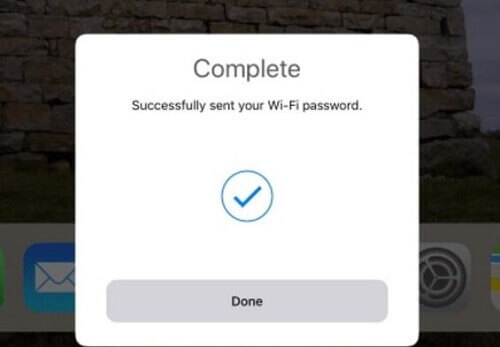
Cuando la fuente de Wi-Fi finalmente haya confirmado su solicitud, puede ver que el campo de contraseña ahora se ha rellenado automáticamente y tocar Unirse para comenzar a navegar.
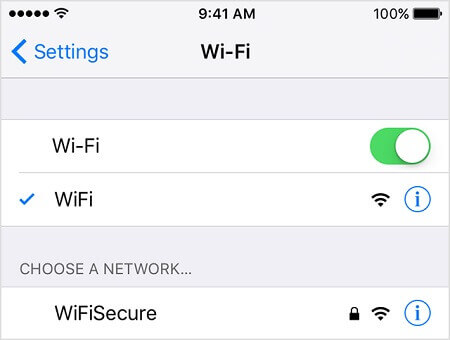
Esta capacidad de compartir Wi-Fi de iOS 11 es una nueva forma de compartir la conexión inalámbrica de forma privada sin permitirles conocer la contraseña, así como sin ninguna molestia para que pueda cambiar la contraseña cada vez. Compartirá la contraseña automáticamente. No es necesario introducir esas extrañas combinaciones de caracteres y números solo para usar Internet.
Así de simple será el proceso para hacer iOS 11 Wi-Fi compartido. No hay necesidad de aplicaciones de terceros o software e incluso jailbreaking para usar este tipo de función. Entonces, si está muy entusiasmado y no puede esperar el lanzamiento oficial del iOS 11, regrese y regístrese para Programa Apple Beta donde puedes ser parte del equipo de desarrolladores para probar la nueva versión de iOS y hacerla mejor y más estable.
Puedes descargar e instalar la nueva versión beta de iOS 11 y ser el primero de tus amigos en experimentar todas las excelentes características y cosas que Apple ha preparado para nosotros. También puede ser un experto en el inicio con Recuperación del sistema FoneDog iOS Al descargar e instalar la versión beta de iOS 11.
Este software lo guiará a través de los pasos sobre cómo navegar y usar las versiones beta de iOS 11 leyendo todas las guías útiles y descubriendo cosas más sorprendentes sobre iOS 11 Wi-Fi compartido. Recuperación del sistema FoneDog iOS es también un socio perfecto de iOS que puede solucionar fácilmente cualquier problema en iPhone, iPad y iPod Touch como si estuviera atascado Modo de recuperación, Pantalla blanca, bricking, atascado en Logotipo de Apple, Pantalla negra, Pantalla roja y mucho más.
Por lo tanto, en caso de que experimente algunos pasos defectuosos, siempre puede confiar en la recuperación del sistema iOS de FoneDog para resolver estos problemas molestos. Dile a tus amigos sobre el nuevo iOS 11 Wi-Fi compartido característica y juntos explorar las posibilidades interminables en la tecnología móvil.
Descargar libre Descargar libre
Puede ver el video a continuación para obtener más información acerca de FoneDog Toolkit - iOS System Recovery.
Comentario
Comentario
Recuperación del sistema de iOS
Reparar varios errores del sistema iOS en condiciones normales.
descarga gratuita descarga gratuitaHistorias de personas
/
InteresanteOPACO
/
SIMPLEDificil
Gracias. Aquí tienes tu elección:
Excellent
Comentarios: 4.7 / 5 (Basado en: 58 El número de comentarios)